Gember 2.7.53.0

Ginger is een gratis spelling- en grammaticacontrole.
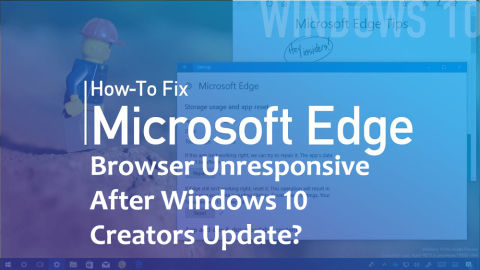
Samenvatting: Microsoft Edge Browser reageert niet meer na de update van de makers van Windows 10 is een ander probleem waarmee Windows 10-gebruikers worden geconfronteerd. Op zoek naar een oplossing? Dan biedt dit artikel u de effectieve oplossingen die u zullen helpen om het probleem met de langzame en niet-reagerende Microsoft Edge gemakkelijk op te lossen.
De Windows 10 Creators-update is nu beschikbaar voor alle Windows 10-systemen, het belangrijkste doel van deze update is om Windows 10 aantrekkelijker en gebruiksvriendelijker te maken. Het bevat veel fixes, patches en functies om het Windows 10 -systeem betrouwbaarder te maken .
Maar het bevat ook verschillende problemen , zoals het crashen van het spel na een update van de makers , geen internetverbinding , audio-/videoproblemen en meer. Als u merkt dat die rand niet werkt na de update , moet u snel naar oplossingen zoeken om Microsoft Edge correct te laten reageren.
HI,
I’ve just upgraded to the Creators Update via the Update Assistant and now the Edge Browser is unresponsive.
Please help, this is driving me nuts already! Could something have gone wrong with my upgrade? Should I try rolling back and then trying the update again?
Posted By Microsoft
Hier in dit artikel zult u verschillende oplossingen tegenkomen die zeker voor u zullen werken bij het oplossen van de niet-reagerende Microsoft Edge Browser na het updaten naar de Creators-update. Dus laten we beginnen…
Hoe de Microsoft Edge-browser te repareren die niet meer reageert na de update van Windows 10 Creators?
Oké, de oplossingen om Microsoft Edge niet meer te laten reageren nadat de update is uitgevoerd, worden vermeld, doorloop ze een voor een en kijk welke het beste bij u past om het probleem op te lossen en u kunt de Edge-browser gebruiken zonder dat deze traag en niet meer reageert.
Oplossing 1- Probeer de Microsoft Fix Tool
Om te verhelpen dat de edge niet werkt na een updateprobleem , moet u de hulp inroepen van de Easy Fix-tool van Microsoft .
Deze tool helpt je om de Microsoft Edge-webbrowser te diagnosticeren en perfect te maken. Eerst moet u de Microsoft Easy fix-tool downloaden van de officiële webpagina



Opmerking: om deze tool uit te voeren, moet u zich als beheerder bij Windows aanmelden.

Als deze oplossing niet helpt om het probleem met de trage en niet-reagerende Microsoft Edge op te lossen, probeer dan een andere oplossing om het onderstaande probleem met Microsoft Edge Browser niet op te lossen.
Oplossing 2- Reset uw webbrowser om Microsoft Edge Browser te repareren die niet meer reageert
Hier komt nog een oplossing waarmee u Microsoft Edge Browser Unresponsive kunt verwijderen na de update van de makers van Windows 10.
Probeer uw webbrowser opnieuw in te stellen en voer deze uit om te zien of dit helpt om de Edge-browser correct te laten werken of niet. Volg hiervoor de stappen:
C:\Users\%username%\AppData\Local\Packages\Microsoft.MicrosoftEdge_8wekyb3d8bbe
OPMERKING: U moet de %username% vervangen door uw gebruikersnaam.

Get-AppXPackage -AllUsers -Name Microsoft.MicrosoftEdge | Foreach {Add-AppxPackage -DisableDevelopmentMode -Register “$($_.InstallLocation)\AppXManifest.xml” -Verbose}

Probeer nu de Microsoft Edge-browser te openen en kijk of deze correct reageert of niet. Als uw Windows 10 traag is en niet meer reageert , kunt u doorgaan met de oplossingen om het probleem op te lossen.
Oplossing 3- Maak uw pc schoon
Om het probleem met de Edge-browser op te lossen, kan een schone opstartmethode u helpen. Hierdoor wordt uw pc/laptop uitgevoerd met slechts een minimale set systeemstuurprogramma's en apps.
Volg de onderstaande stappen om uw Windows 10-systeem schoon op te starten.




Nadat u een schone start op uw pc hebt uitgevoerd, probeert u Microsoft Edge te openen en te kijken of het probleem met Microsoft Edge traag en niet meer reageert , of het nu is opgelost of niet.
Oplossing 4- Gebruik de Groepsbeleid-editor
Groepsbeleid-editor kan ook nuttig zijn bij het oplossen van de Microsoft Edge-browser die niet meer reageert nadat de makers van Windows 10 het probleem hebben bijgewerkt. Volg de stappen om de groepsbeleid-editor te gebruiken om dit probleem op te lossen.
Opmerking: voordat u over de registerdatabase van uw Windows-systeem gaat werken, wordt aanbevolen om een volledige back-up van de registerdatabase te maken om elke vorm van onverwachte situatie te voorkomen




Nadat u de bovengenoemde stappen hebt voltooid en het groepsbeleid hebt bewerkt, probeert u de browser te openen en te controleren of het probleem met Microsoft Edge niet reageert , is opgelost of niet.
Oplossing 5- Herstel beschadigde systeembestanden om het probleem met de Edge-browser op te lossen
Microsoft Edge Browser reageert niet meer na Windows 10 Creators Update - probleem kan ook optreden als gevolg van beschadigde of corrupte systeembestanden in Windows 10.
Daarom moet u dergelijke beschadigde bestanden repareren en het probleem oplossen. Daarvoor kunt u eerst de SFC-scan uitvoeren en vervolgens de DISM-opdracht om systeembestanden te repareren en het probleem van Microsoft Edge traag en niet-reagerend op te lossen.
Volg hiervoor de onderstaande stappen:
sfc/scannow
DISM/Online /Cleanup-image /CheckHealth
DISM/Online /Cleanup-image /ScanHealth
DISM/Online /Cleanup-image /RestoreHealth
Wacht een paar minuten totdat het scanproces is voltooid en start vervolgens uw Windows-besturingssysteem opnieuw. Open nu de Edge-browser en controleer of deze werkt en correct reageert of niet.
Aanbevolen oplossing - Maak uw Windows-pc foutloos
Er zijn talloze fouten en problemen in Windows OS en al dergelijke fouten kunnen niet worden opgelost door de handmatige oplossingen uit te voeren. Probeer dus de PC Repair Tool om uw Windows-pc foutloos te maken .
Deze tool is ontworpen door een professional en heeft een gebruikersinterface. Zelfs een beginnend persoon kan het gemakkelijk aan. Je hoeft deze tool alleen maar te downloaden en het scant automatisch je hele systeem, detecteert de fouten zoals DLL, register, update, BSOD, game en andere en lost ze gemakkelijk op.
Het repareert ook ontoegankelijke systeembestanden, voorkomt virussen of malware van pc en optimaliseert de prestaties om Windows OS te versnellen.
Download pc-reparatietool om uw Windows-pc foutloos te maken
Conclusie
Alle hierboven gegeven oplossingen zullen de Microsoft Edge-problemen zeker oplossen en de niet- reagerende Microsoft Edge-webbrowser gemakkelijk oplossen.
Het wordt ook aanbevolen om uw Microsoft Edge Browser bij te werken. Als uw Microsoft Edge crasht op Windows 10 , klik dan op de link om de oplossing te krijgen en het probleem op te lossen.
Ginger is een gratis spelling- en grammaticacontrole.
Blocks is een intellectueel spel voor leerlingen van de derde klas van de basisschool om hun detectie- en oogvaardigheden te oefenen en wordt door docenten opgenomen in het IT-onderwijsondersteuningsprogramma.
Prezi is een gratis applicatie waarmee u digitale presentaties kunt maken, zowel online als offline.
Mathway is een zeer nuttige app waarmee u al die wiskundige problemen kunt oplossen waarvoor een complexer hulpmiddel nodig is dan de ingebouwde rekenmachine van uw apparaat.
Adobe Presenter is e-Learning-software uitgegeven door Adobe Systems en beschikbaar op het Microsoft Windows-platform als een Microsoft PowerPoint-plug-in.
Toucan is een educatief technologieplatform. Hiermee kunt u een nieuwe taal leren terwijl u op gewone, alledaagse websites surft.
eNetViet is een applicatie die ouders helpt in contact te komen met de school waar hun kinderen studeren, zodat ze de huidige leersituatie van hun kind duidelijk kunnen begrijpen.
Duolingo - Leer gratis talen, of kortweg Duolingo, is een educatief programma waarmee je veel verschillende talen kunt leren en oefenen.
RapidTyping is een handige en gebruiksvriendelijke tool voor toetsenbordtraining waarmee u uw typsnelheid kunt verbeteren en spelfouten kunt verminderen. Met lessen georganiseerd voor veel verschillende niveaus, leert RapidTyping u hoe u kunt typen of bestaande vaardigheden kunt verbeteren.
MathType is interactieve vergelijkingssoftware van ontwikkelaar Design Science (Dessci), waarmee u wiskundige notaties kunt maken en annoteren voor tekstverwerking, presentaties, eLearning, enz. Deze editor wordt ook gebruikt voor het maken van TeX-, LaTeX- en MathML-documenten.








